Win8.1专业版下audiodg.exe内存占用太多怎么办?
Win8.1专业版下audiodg.exe内存占用太多怎么办?由系统之家率先分享!
现在有许多的用户都在使用Win8.1专业版系统,不过用户在Win8.1专业版系统中,启动游戏或者使用聊天工具的时候,出现电脑没有声音的情况,而且在使用任务管理器查看后,却发现audiodg.exe音频设备图形隔离进程占用大量内存,有的时候甚至高达100%,就会导致程序失去响应,面对这样的问题该怎么解决呢?接下来就跟小编一起看看解决方法吧。
audiodg.exe是什么进程:
audiodg.exe默认安装路径在(系统安装目录盘)C:windowsaudiodg.exe,是Windows音频设备图形隔离进程,文件大小 86 KB。这个进程就是关糸到电脑会不会发出声音的进程了。如果这个进程的服务被禁止了,电脑就没有声音了。
audiodg.exe进程占CPU大的解决方法:
第一步、右击系统托盘处的喇叭图标,选择“播放设备”:随后,系统将会弹出一个对话框,请双击你当前正在使用中的播放设备。
第二步、接着,在弹出的新对话框中,切换到“增强功能”标签,将系统默认未启用的“禁用所有增强性能”启用(即勾选“禁用所有增强性能”)
第三步、最后保存设置退出。
关于Win8.1专业版系统出现没有声音,而且audiodg.exe占用大量内存,也可以下载一个驱动之家来安装驱动补丁,但是建议最好还是重装系统。
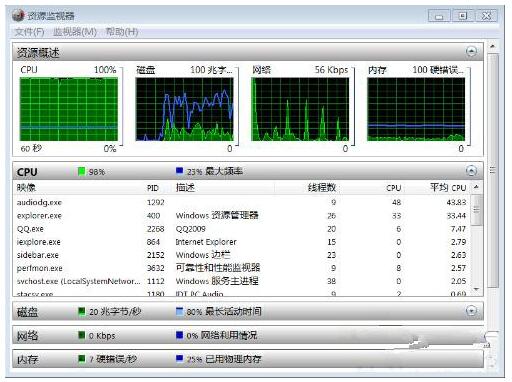











 苏公网安备32032202000432
苏公网安备32032202000432